word可勾选方框 Word如何插入可勾选的方框和复选框
更新时间:2024-02-15 10:48:54作者:xtang
在现代社会中电子文档的使用已经成为了我们工作和学习中不可或缺的一部分,而在处理这些文档时,我们经常会遇到需要插入可勾选的方框和复选框的情况。这些方框和复选框的作用不仅仅是装饰文档,更重要的是它们能够帮助我们进行任务的管理和进度的追踪。如何在Word中插入这些可勾选的方框和复选框呢?下面将为大家详细介绍Word如何插入可勾选的方框和复选框的方法。
操作方法:
1.打开想要编辑的Word文档
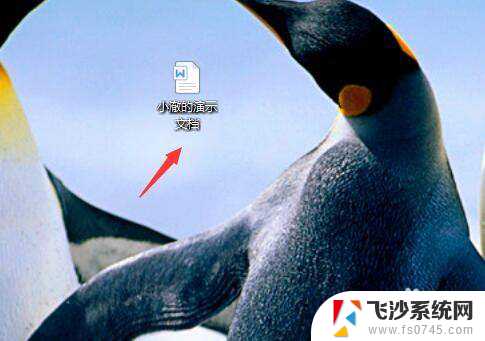
2.
选中【插入】
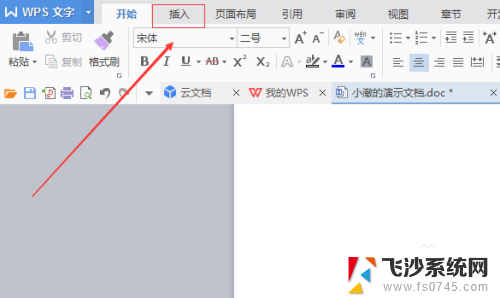
3.选中【符号】
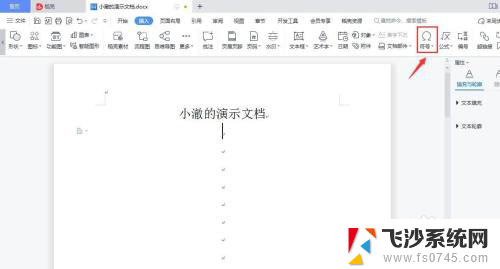
4.选中【其他符号】
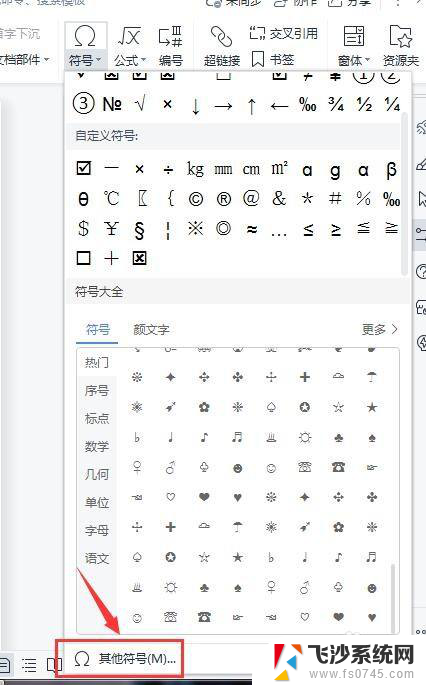
5.将字体改成【拉丁文】或者【wingdings】后,即可找到可勾选的方框
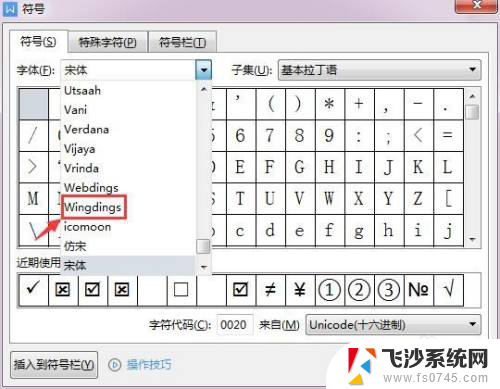
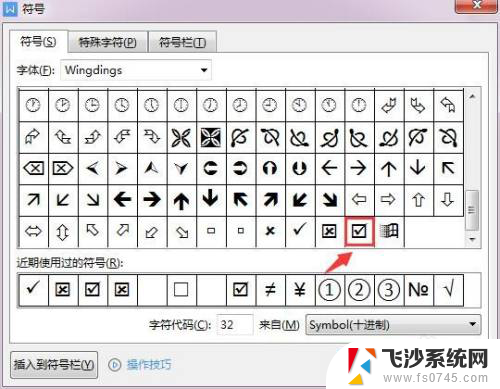
以上就是word可勾选方框的全部内容,如果遇到这种情况,可以根据以上操作解决,非常简单快速,一步到位。
word可勾选方框 Word如何插入可勾选的方框和复选框相关教程
-
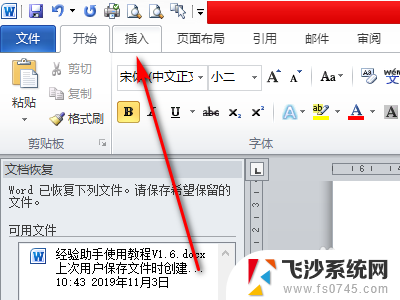 word怎么勾选方框 Word文档中如何勾选选择小方框
word怎么勾选方框 Word文档中如何勾选选择小方框2024-04-28
-
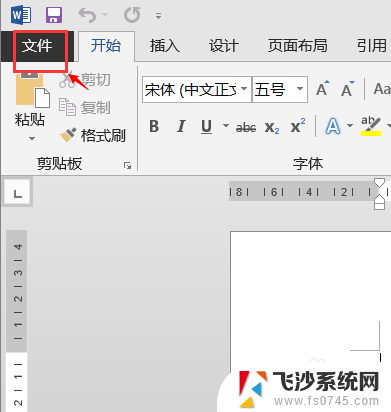 word文档选项打勾方框怎么添加 Word中怎样插入一个可勾选的方框
word文档选项打勾方框怎么添加 Word中怎样插入一个可勾选的方框2025-04-03
-
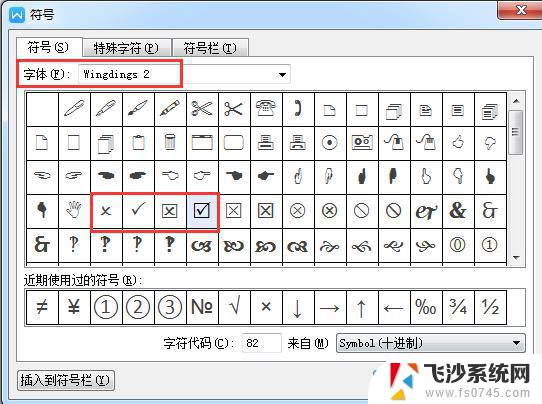 wps复选框勾选不 了 wps复选框勾选无效
wps复选框勾选不 了 wps复选框勾选无效2024-02-16
-
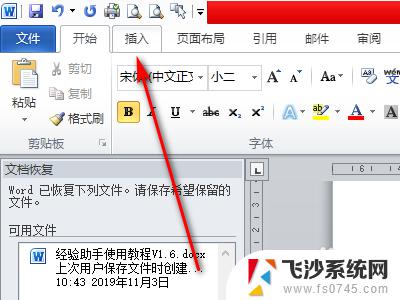 word勾选的小方框 Word文档中怎么设置打勾选择小方框的方法
word勾选的小方框 Word文档中怎么设置打勾选择小方框的方法2023-10-31
- wps方框内如何打勾 wps方框内如何打勾方法
- 如何一键选中所有文本框 word中选取所有形状和文本框的快捷方式
- word文本框删除 如何在Word中删除插入的文本框
- wps不小心把文本框动画选项删除了如何恢复 如何在wps中恢复删除的文本框动画选项
- 设置表格选项下拉框 Excel如何设置下拉框多个选项
- wps在框格怎样画勾 wps怎样在框格中画勾
- 电脑怎么打印机连接打印机 电脑连接打印机的步骤详解
- excel汇总表怎么取分表数据 Excel 如何合并多个分表数据到总表
- 笔记本没有鼠标箭头怎么办 电脑鼠标箭头消失了怎么回事
- 笔记本连接wifi但是不能上网 笔记本连接无线网络但无法打开网页怎么办
- 戴尔截屏快捷键 戴尔笔记本电脑截图快捷键是什么
- word中如何合并单元格 word文档合并单元格教程
电脑教程推荐
- 1 word上方的横线怎么删除 word文档如何去掉顶部横线
- 2 workstation12 密钥 VMware12虚拟机激活教程
- 3 苹果12pro怎么连接无线耳机 iphone12耳机连接不上怎么办
- 4 windows压缩文件管理器 Windows 10资源管理器怎么压缩文件
- 5 微信怎么设置提醒不显示内容 如何在微信收到信息时不显示消息内容
- 6 电脑qq怎样删除聊天记录 电脑上QQ聊天记录删除方法
- 7 电脑wps无法卸载 wps office彻底卸载步骤
- 8 电脑按什么重启 快捷键让电脑重启的方法
- 9 电脑桌面横屏了,怎么切换回来 电脑显示屏从横屏切换为竖屏的方法
- 10 excel如何忽略错误 Excel如何忽略所有错误